
手机设置双地区天气怎么设置 华为手机桌面天气设置双天气显示方法
发布时间:2023-11-11 14:46:21 来源:丰图软件园
手机设置双地区天气怎么设置,在如今科技高度发展的时代,手机已经成为我们日常生活中必不可少的工具之一,而手机的功能也在不断升级和丰富,让我们的生活更加便捷和多样化。其中手机的天气功能更是让我们随时随地了解天气情况的利器。对于那些经常在不同地区穿梭的人来说,如何在手机上设置双地区的天气显示却成了一大难题。不过对于华为手机用户而言,通过桌面天气设置双天气显示方法,可以轻松实现这一需求。下面就让我们一起来了解一下具体操作方法吧。
华为手机桌面天气设置双天气显示方法
步骤如下:
1.华为手机显示天气的桌面,点击一下桌面的天气的图案。如图红圈标注出来的就是。
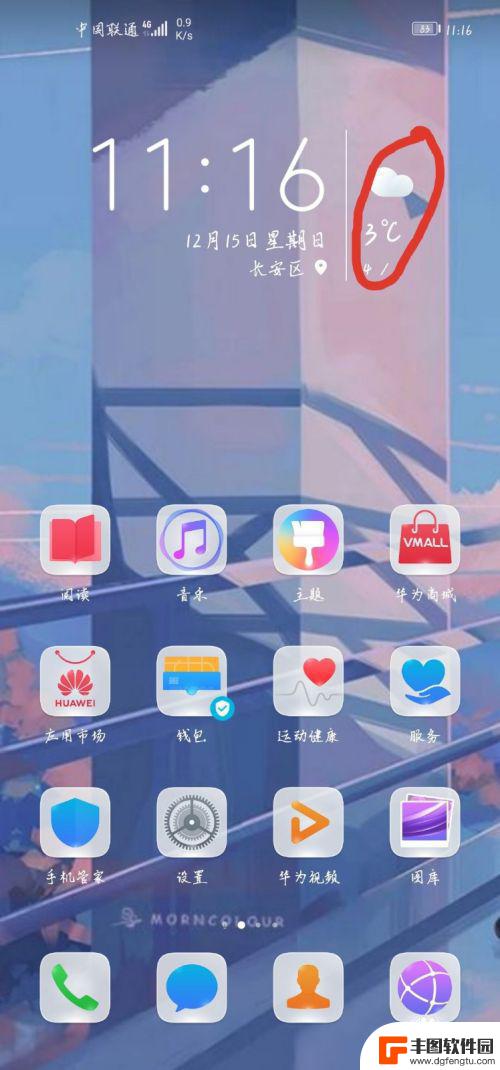
2.点一下右上角的三个竖着的点。

3.点一下“桌面天气”。

4.把“当前位置”后面的按钮开开,设置成如图所示的状态。点一下你要在桌面显示的另一个城市后面的按钮。
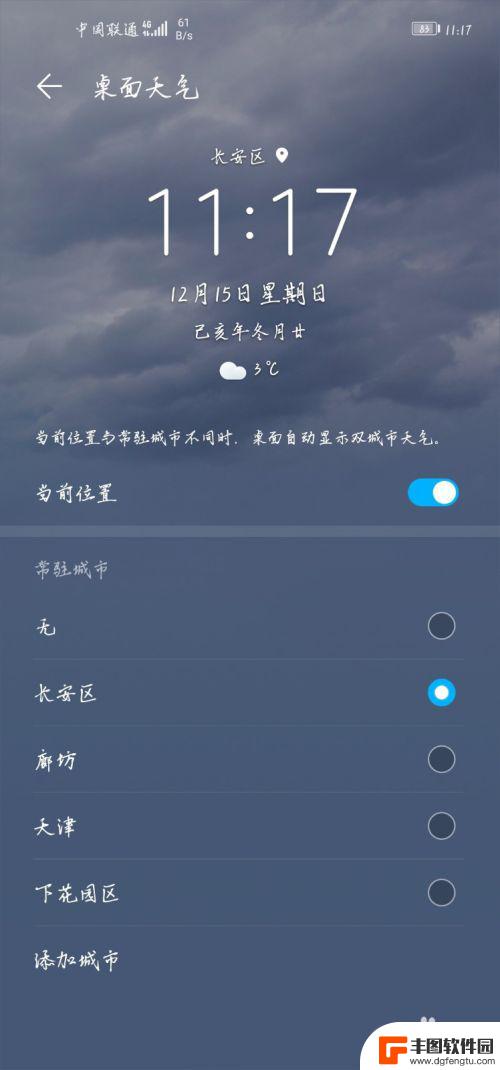
5.如果常驻城市下面没有你要添加的城市就点击最下面的“添加城市”,手动搜索要添加的城市。选中后再回到刚刚的界面即可。
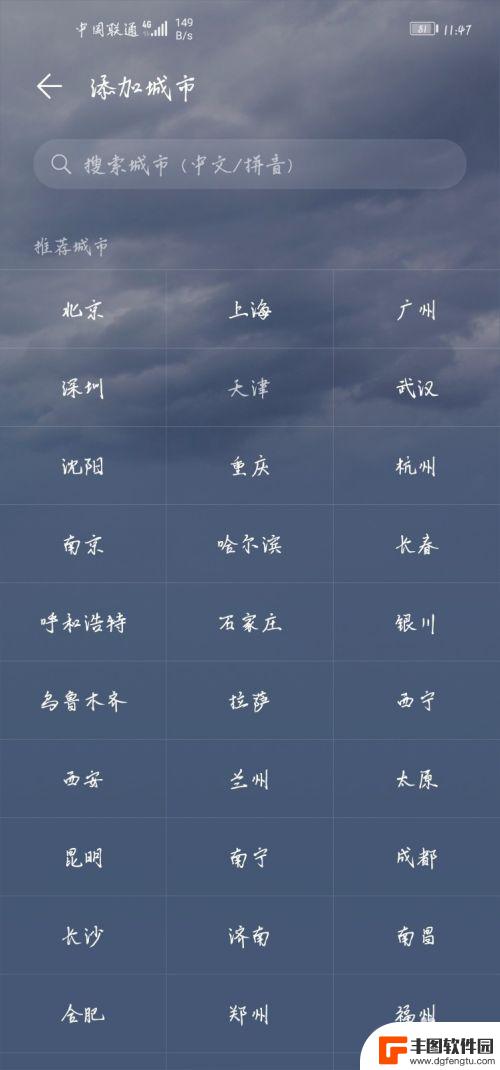
6.回到桌面,桌面天气显示的就是两个城市的天气啦。
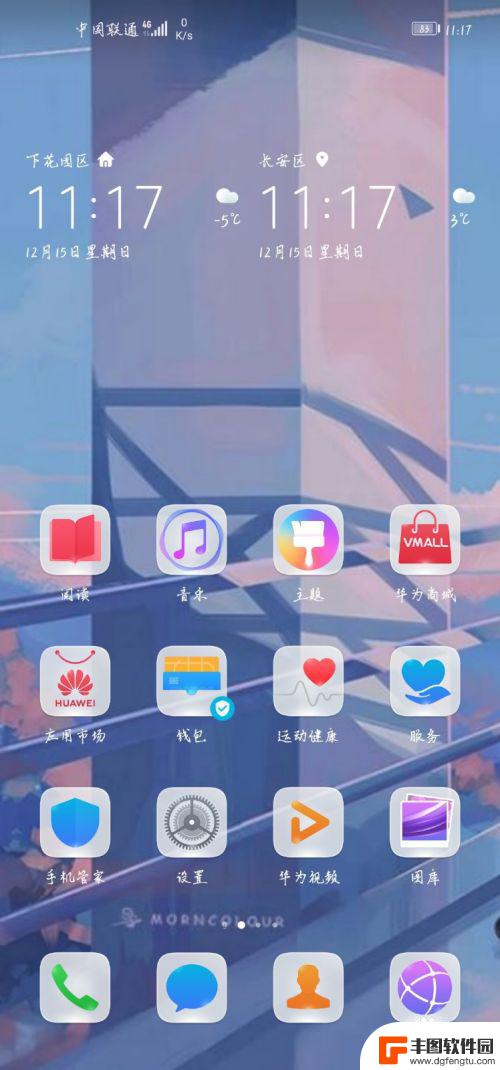
以上就是手机设置双地区天气的方法,如果您遇到这种情况,可以尝试根据本文所述方法来解决,希望这篇文章对您有所帮助。
热门游戏
- 相关教程
- 小编精选
-
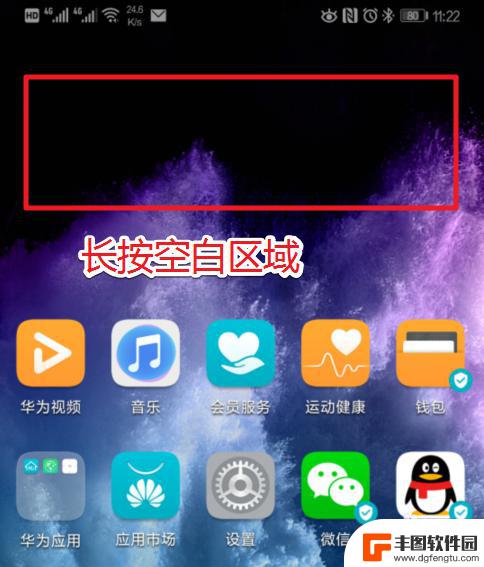
华为手机桌面双天气怎么设置单天气 华为手机桌面时间和天气设置方法
在日常生活中,我们经常需要查看天气和时间信息,华为手机提供了便捷的桌面双天气设置,让用户可以轻松查看多个地区的天气情况。同时用户也可以在桌面上显示时间和天气信息,方便及时获取所...
2024-05-09
-
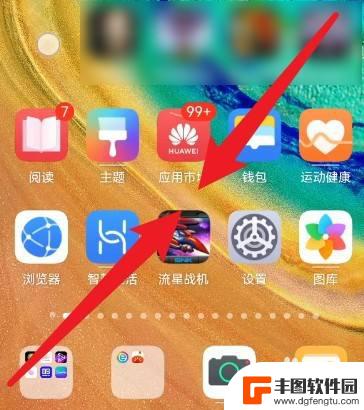
华为手机怎么设置天气预报和时间 华为手机桌面时间日期天气显示设置方法
华为手机怎么设置天气预报和时间,华为手机是一款功能强大的智能手机,除了拥有出色的摄影功能和流畅的操作体验外,它还提供了许多实用的设置选项,其中,设置桌面显示时间、日期和天气预报...
2023-11-12
-
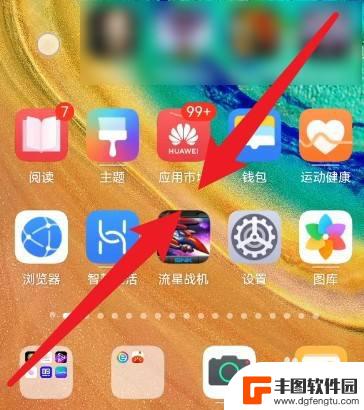
手机日期和天气怎样显示桌面上华为 华为手机桌面时间日期天气显示设置方法
手机日期和天气怎样显示桌面上华为,华为手机是目前市场上非常受欢迎的智能手机品牌之一,其桌面显示功能也是非常实用和个性化的,在华为手机上,我们可以通过简单的设置来实现在桌面上显示...
2023-10-30
-
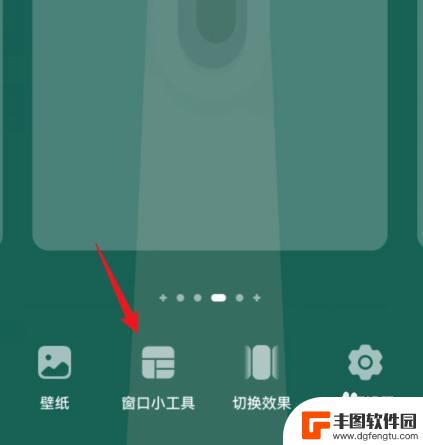
荣耀手机怎样设置桌面天气 如何将荣耀天气设置显示在桌面
荣耀手机作为一款功能强大的智能手机,其桌面天气设置功能给我们带来了极大的便利,通过简单的操作,我们可以将荣耀天气设置显示在桌面上,随时随地获取最新的天气信息。这一功能不仅仅是为...
2023-12-25
-
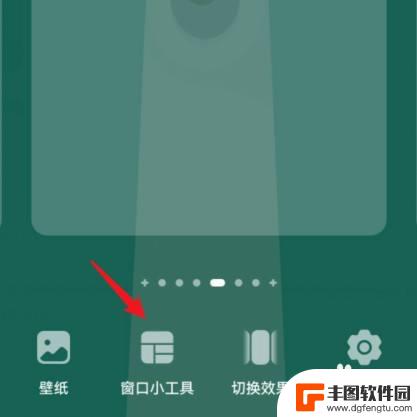
荣耀60手机怎么设置桌面时间和天气 荣耀60桌面时间日期天气显示设置方法
荣耀60手机作为一款备受青睐的智能手机,其桌面时间和天气显示设置方法备受用户关注,对于许多用户而言,桌面上的时间和天气显示是日常生活中不可或缺的功能之一。如何在荣耀60手机上进...
2024-01-06
-
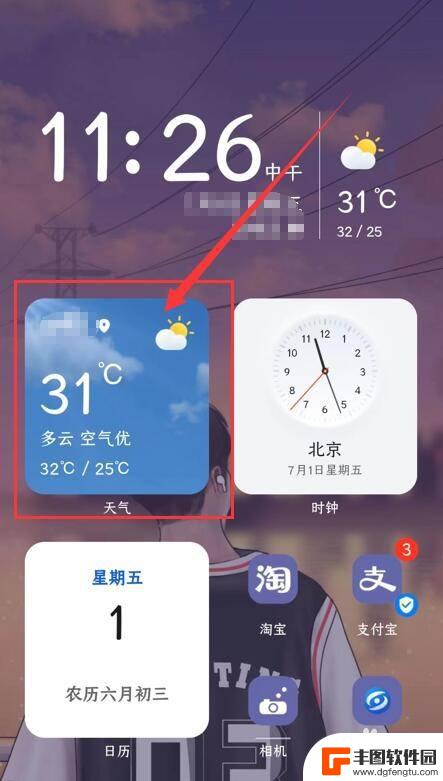
荣耀手机天气预报怎么设置 荣耀手机如何设置显示两个位置的天气预报
荣耀手机拥有强大的天气预报功能,用户可以轻松设置显示两个位置的天气情况,通过简单的操作,用户可以随时随地了解所在地和其他地区的天气情况,方便出行和生活。设置显示两个位置的天气预...
2024-06-28
-

苹果手机电话怎么设置满屏显示 iPhone来电全屏显示怎么设置
苹果手机作为一款备受欢迎的智能手机,其来电全屏显示功能也备受用户青睐,想要设置苹果手机来电的全屏显示,只需进入手机设置中的电话选项,然后点击来电提醒进行相应设置即可。通过这一简...
2024-11-27
-

三星山寨手机怎么刷机 山寨手机刷机工具
在当今科技发展迅速的时代,手机已经成为人们生活中不可或缺的重要工具,市面上除了知名品牌的手机外,还存在着许多山寨手机,其中三星山寨手机尤为常见。对于一些用户来说,他们可能希望对...
2024-11-27













